A Qt-alapú alkalmazások kritikus összetevője
- A QtWebEngineProcess.exe a Qt WebEngine keretrendszerhez társított végrehajtható fájl, amely a Qt fejlesztői platform része.
- Azt felelős a webtartalom megjelenítéséért a Qt keretrendszerrel épített alkalmazásokon belül.

xTELEPÍTÉS A LETÖLTÉSI FÁJLRA KATTINTVA
- Töltse le a Fortect-et és telepítse a számítógépén.
- Indítsa el az eszköz beolvasási folyamatát hogy keressen olyan sérült fájlokat, amelyek a probléma forrásai.
- Kattintson a jobb gombbal Indítsa el a Javítást így az eszköz elindíthatja a rögzítési algoritmust.
- A Fortect-et letöltötte 0 olvasói ebben a hónapban.
Ha problémákba ütközött a QtWebEngineProcess.exe folyamattal kapcsolatban, és kíváncsi, mi az, akkor ez az útmutató segíthet!
Ebben az útmutatóban megvizsgáljuk, hogy mi ez a fájl, mi a célja, és milyen gyakori hibaüzenetek kapcsolódnak hozzá ez, valamint hatékony megoldások ezeknek a hibáknak a kijavítására és a Qt alapú zavartalan működésének biztosítására alkalmazások.
Mi az a QtWebEngineProcess.exe?
A QtWebEngineProcess.exe a Qt WebEngine keretrendszerhez kapcsolódó folyamat, amelyet a Qt fejlesztői platformmal épített alkalmazások használnak.
Ez a végrehajtható fájl felelős a webtartalom Qt-alapú alkalmazásokon belüli megjelenítéséért, webböngészési funkciókért és a webes szolgáltatások támogatásáért.
A Qt WebEngine keretrendszer a Chromium projekt által kifejlesztett Blink renderelő motort használja a webtartalom megjelenítésére.
Ez lehetővé teszi a fejlesztők számára, hogy a webes funkciókat zökkenőmentesen integrálják alkalmazásaikba a Qt keretrendszer segítségével.
A háttérben fut, és kommunikál a fő alkalmazással, hogy biztosítsa a kívánt webes funkciókat.
A különálló folyamatarchitektúra segít a stabilitás és a biztonság biztosításában azáltal, hogy elkülöníti a webhez kapcsolódó feladatokat a fő alkalmazástól.
Időnként előfordulhat, hogy a folyamattal kapcsolatos hibák vagy problémák merülnek fel, például összeomlások vagy nagy erőforrás-használat az elavult Qt-könyvtárak, ütköző alkalmazások vagy sérült telepítőfájlok miatt.
A speciális hibaelhárítási lépések elvégzése előtt fontolja meg a következő ellenőrzések elvégzését:
- Próbálja újraindítani a számítógépet.
- Telepítse újra az érintett alkalmazást.
- Győződjön meg arról, hogy nincs függőben lévő frissítés a számítógépen.
Ha elkészült, lépjen a részletes módszerekre a folyamattal kapcsolatos hibák kezeléséhez.
1. Futtassa az SFC és DISM vizsgálatokat
- megnyomni a ablakok kulcs, típus cmd, és kattintson Futtatás rendszergazdaként.

- Másolja és illessze be a következő parancsot a sérült fájlok gyorsítótárazott másolatra cseréléséhez, majd nyomja meg a gombot Belép:
sfc/scannow
- Várja meg, amíg a folyamat befejeződik, írja be a következő parancsot a Windows operációs rendszer képfájljainak visszaállításához, és nyomja meg a gombot Belép:
Dism /Online /Cleanup-Image /RestoreHealth
- A DISM a Windows Update segítségével biztosítja a korrupció javításához szükséges fájlokat; ha végzett, indítsa újra a számítógépet.
Ha az eljárás végrehajtása után a hibákat nem javították ki, ne veszítse el a reményt, mert van jobb alternatíva.
Ha nem tudja, van egy dedikált számítógép-javító megoldás, amely a Windows teljes diagnosztizálására és a sérült fájlok percek alatti megoldására szolgál.
2. Telepítse újra a Microsoft C++ 2015-2022 újraterjeszthető alkalmazást
2.1 Távolítsa el a Microsoft újraterjeszthető alkalmazást
- nyomja meg ablakok + én kinyitni a Beállítások kb.
- Menj Alkalmazások elemre, és kattintson Telepített alkalmazások.
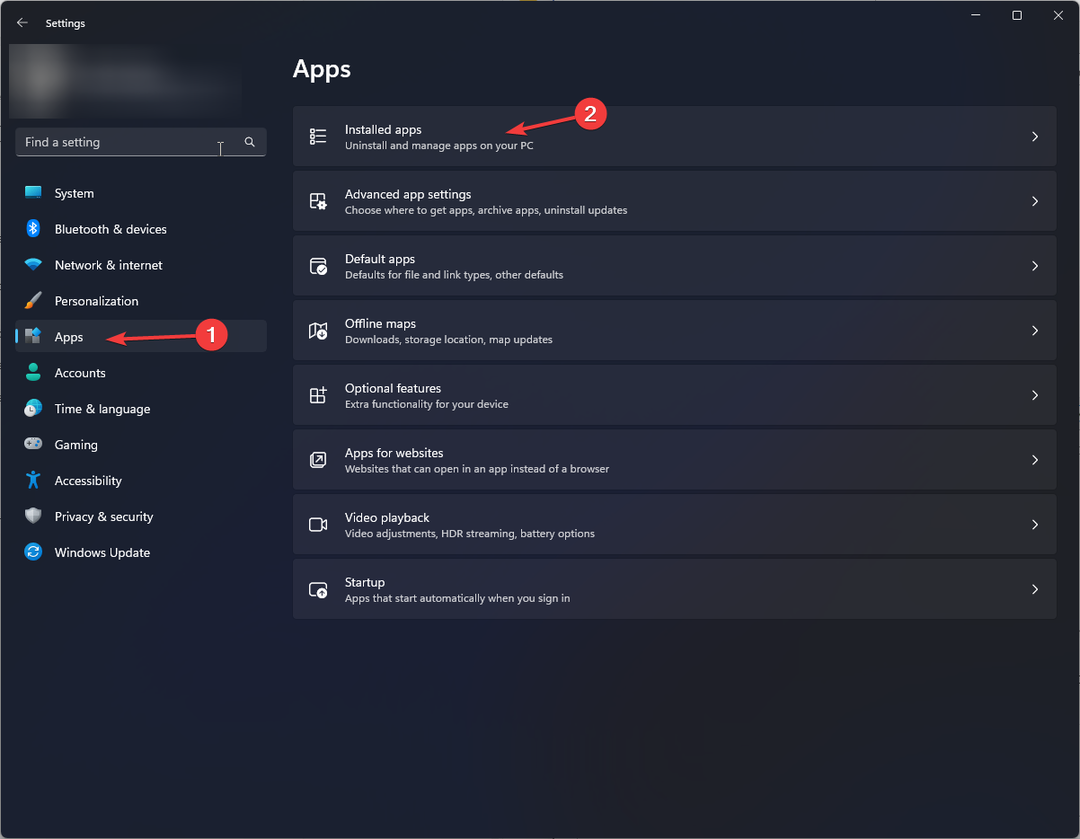
- Keresse meg Microsoft C++ 2015-2022 újraterjeszthető, kattintson három pont, és kattintson Eltávolítás.

- Kattintson Eltávolítás a változtatások megerősítéséhez.

2.2 Telepítse újra a Microsoft újraterjeszthető alkalmazást
- Menj Microsoft C++ 2015-2022 újraterjeszthető hivatalos weboldalon, és kattintson Letöltés.
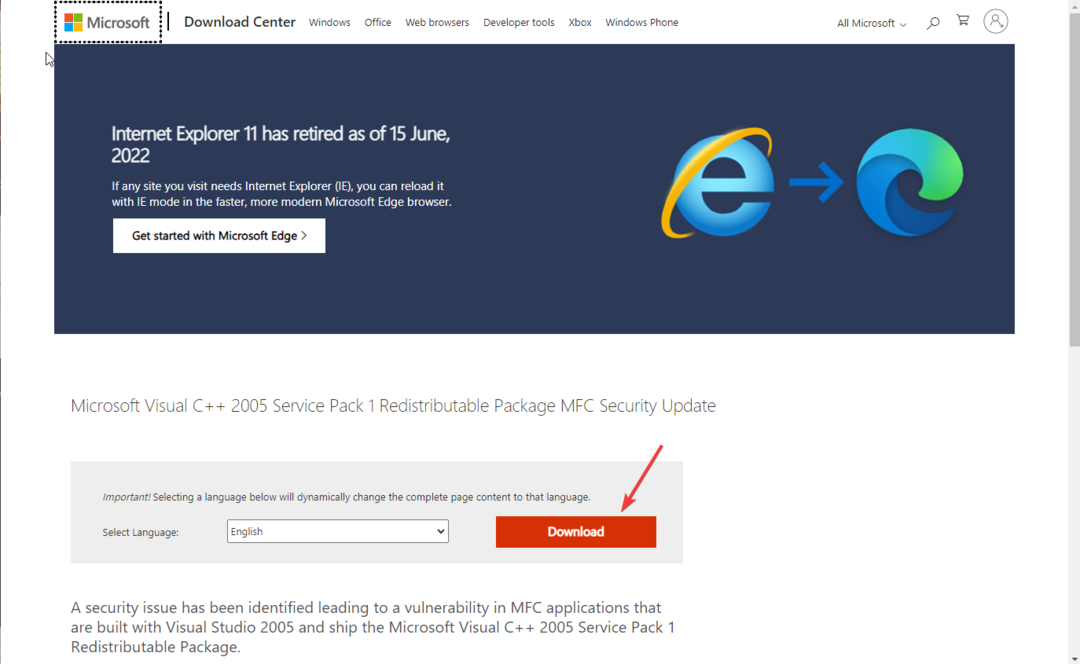
- Ezután válassza ki a verziót, és kattintson Következő.
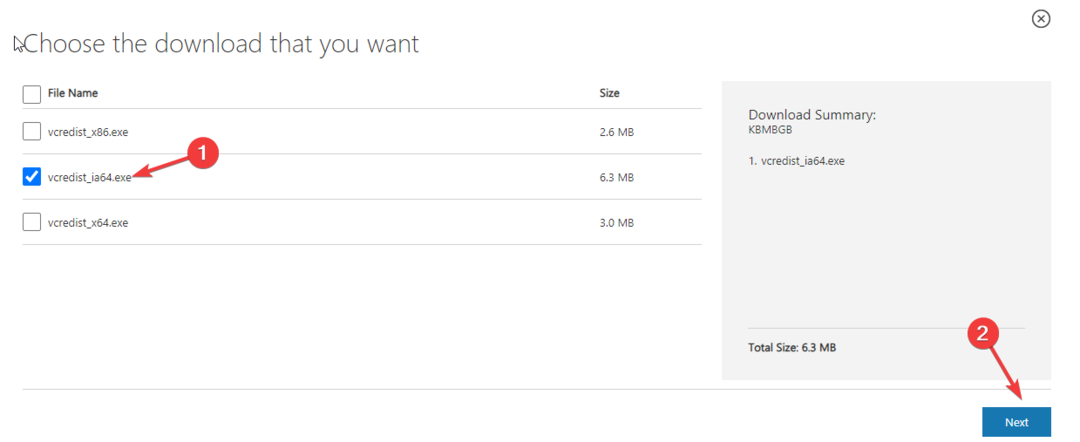
- Kattintson duplán a fájlra, fogadja el a licencfeltételeket, majd kattintson a gombra Telepítés.
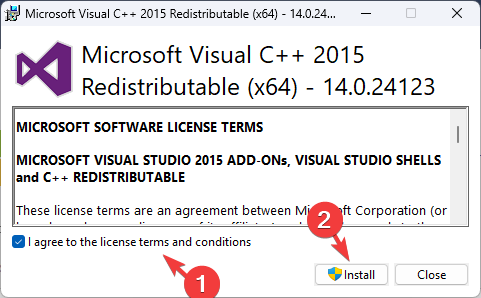
- A folyamat befejezéséhez kövesse a képernyőn megjelenő utasításokat.
Ha elkészült, ellenőrizze, hogy a probléma továbbra is fennáll-e.
- A Microsoft Purview túlságosan tolakodó lehet, egyetértenek az informatikai rendszergazdák
- Az iCUE nem működik frissítés után? Javítsa ki 3 lépésben
- AADSTS51004 hiba a Teamsben: hogyan lehet kijavítani
- Mi az a Cscript.exe és mire használható?
- Hogyan lehet letiltani a webhelyajánlást a böngészési előzményekből
3. Futtassa le a rosszindulatú programok ellenőrzését
- megnyomni a ablakok kulcs, típus windows biztonság, és kattintson Nyisd ki.

- Menj Vírus- és fenyegetésvédelem és kattintson Szkennelési beállítások.

- Válassza ki Teljes vizsgálat és kattintson Szkenneld most.

Most a biztonsági eszköz átvizsgálja számítógépét rosszindulatú fenyegetések után, ha talál, felsorolja azokat. A probléma megoldásához válassza ki és törölje őket.
4. Adja hozzá a QtWebEngineProcess.exe fájlt a DEP-hez
- nyomja meg ablakok + én kinyitni Beállítások.
- Menj Rendszer, és kattintson Ról ről.

- Kattintson Haladó rendszerbeállítások.

- Menj Fejlett, és kattintson Beállítások alatt Teljesítmény.
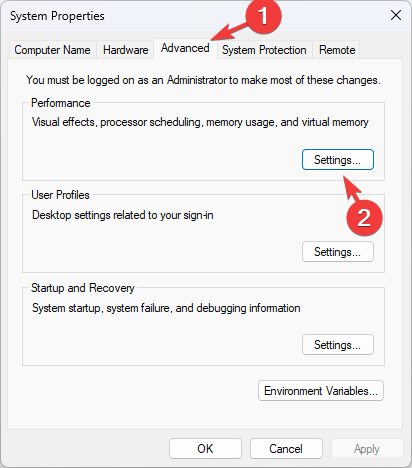
- Váltani Adatvégrehajtás megelőzése.
- Helyezzen be egy pipát mellette Kapcsolja be a DEP-et az összes programhoz és szolgáltatáshoz, kivéve az általam kiválasztottakat.

- Kattintson Hozzáadás és keresse meg QtWebEngineProcess.exe {általában megtalálható C:\ProgramFiles (x86)} és kattintson Nyisd ki.
- Most kattintson Alkalmaz és rendben.
- Ezután kattintson rendben a választás megerősítéséhez.

Tehát ezek a módszerek a QtWebEngineProcess.exe fájlhoz kapcsolódó hibák kijavítására és a stabilitás helyreállítására.
Ha keres könnyű böngészők PC-hez a QTWeb Engine használatával, javasoljuk, hogy tekintse meg ezt az útmutatót.
Kérjük, adjon meg nekünk bármilyen információt, tippet és tapasztalatát a témával kapcsolatban az alábbi megjegyzések részben.
Továbbra is problémákat tapasztal?
SZPONSORÁLT
Ha a fenti javaslatok nem oldották meg a problémát, akkor számítógépén súlyosabb Windows-problémák léphetnek fel. Javasoljuk, hogy válasszon egy olyan all-in-one megoldást, mint pl Fortect a problémák hatékony megoldásához. A telepítés után egyszerűen kattintson a Megtekintés és javítás gombot, majd nyomja meg Indítsa el a Javítást.
![A Power Throttling engedélyezése vagy letiltása a Windows 11 rendszeren [Gyors lépések]](/f/f1d71f237c4b980d503b4d85b118583f.png?width=300&height=460)

